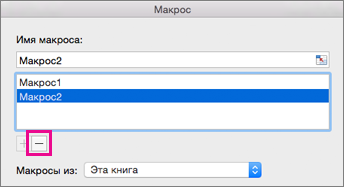Létrehozása és törlése makrók excel 2018 for Mac lapok segítségével - a fejlesztő - Excel for Mac
rekord makró
Makrórögzítésnél minden szükséges művelet rögzítésre makrórögzítővel. Ilyen intézkedések lehetnek szöveget vagy számokat, a sejtek szelekcióját vagy parancsok a szalag, illetve a menüben, méret kiválasztása cellák, sorok vagy oszlopok, valamint a sejtek szelekcióját húzza az egérmutatót. Parancsokat kell írni, létrehozása és törlése makrók elérhetők a Developer fülön a szalagot.
Ha a Fejlesztőeszközök lap nem áll rendelkezésre, az alábbi lépéseket követve nyissa meg.
Az Excel menüben válasszuk az Options> View. Ezután a szakasz a szalagon lapján jelölje be a négyzetet, hogy bemutassák a „Fejlesztő”.
A Developer lapon kattintson Record Macro.
Megjegyzés: hozzon létre egy makrót a VBE, kattintson a Visual Basic. A kód modult, írja be a makró kódot.
A makró neve mezőbe írja be a nevét a makrót.
Az első karakter a makró nevét kell írni. Későbbi karakterek betűk, számok vagy aláhúzás karaktereket. A makró neve nem tartalmazhat szóközt mint szó határolóhoz használja aláhúzás. Ha a makró neve utalás egy sejt, akkor egy hibaüzenet azt jelzi, hogy érvénytelen makró nevét ..
A Save válassza ezt a könyvet.
A billentyűkombináció megadásához nagy- vagy kisbetű használni kívánt.
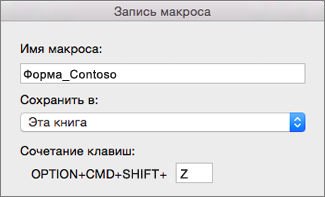
Megjegyzés: A választott helyi helyettesíti az összes egyező szokásos billentyűparancsokat Excel, míg a nyitott könyv, amely a megfelelő makrót.
Adjon meg egy leírást a makró a Leírás mezőbe, majd kattintson az OK gombra.
Minden felvétel a makró.
A Developer lapon kattintson a Felvétel leállítása.
Törlése makró
A Developer fülön kattintson makrók.
Válassza ki a makrólistát hogy törölni szeretné, majd kattintson a „Törlés” gombra.